Kako gledati IPTV na TV-u?

Široko usvajanje moderne tehnologije primorava ljude da joj se prilagode. I to izaziva dosta neobičnih problema koji se ranije nisu pojavili. Jedan od njih je kako gledati IPTV na TV-u bez prekida.
Шта је то?
Prvo, morate da shvatite šta je IPTV na TV-u. Ovo je znatno proširena televizija u poređenju sa analognim emitovanjem. Signal se prenosi pomoću IP protokola. Ukupna brzina veze za pouzdan rad treba da bude najmanje 50 MB u sekundi. Istovremeno, IPTV ne treba mešati sa striming TV kanalima koji se prenose direktno na opremu korisnika.
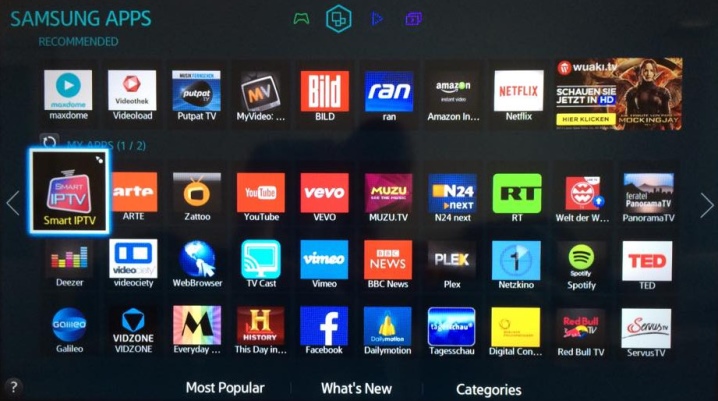
U ovom slučaju koristite:
- softver za obradu podataka bafera;
- video serveri;
- sistemi bezbednosti informacija;
- programi za obradu primljenih i prenetih sadržaja;
- sistema kontrole kvaliteta saobraćaja i stanja elektronske opreme.
Koriste se različiti administrativni protokoli. Dakle, koristeći UDP, RTP, audio i video datoteke se prenose u režimu strimovanja, respektivno. Za samo emitovanje koristi se RTSP protokol. Povezivanje na udaljene interaktivne usluge prati uobičajeni HTTP standard (koji je prilično predvidljiv). Ali za takve "egzotične" kao što su multicast tokovi, odgovoran je IGMP standard.
IP TV vam omogućava pristup skoro neograničenom broju kanala. Korisnici će moći da snimaju i premotavaju emitovanje u realnom vremenu. Slika će u potpunosti odgovarati HD standardu. Implementiran je izbor audio zapisa, a koristi se i višekanalni zvuk.
Ali treba imati na umu da IPTV radi izuzetno loše sa nedovoljnom brzinom veze.
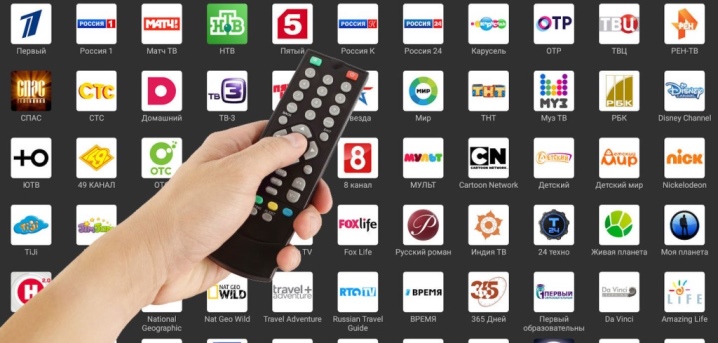
Žična veza i podešavanje
Da biste gledali TV koristeći IPTV standard tako što ćete ga povezati na stari TV, moraćete da koristite prijemnik... Naravno, govorimo o onim televizorima koji ne podržavaju internet veze i/ili prenos signala preko USB konektora. Mnogo lakše za vlasnike moderne tehnologije koja ispunjava standard Smart TV.
IPTV kutiju možete povezati sa televizorom tek nakon što je isključite. Prvi korak je povezivanje HDMI kabla na konektore set-top box-a i TV prijemnika. Ako se za povezivanje koristi RCA kabl, povežite ga na audio izlaz. Zatim treba da zalepite "lale" u odgovarajuću utičnicu na televizoru. Eternet povezni kabl mora biti priključen u jedan od LAN portova na ruteru. Njegov drugi kraj je povezan sa prijemnom jedinicom. Tek nakon toga morate priključiti napajanje.
Sledeći korak koji treba preduzeti je otvaranje interfejsa tjunera pomoću dugmeta Setup... Kroz odeljak koji se odnosi na napredna podešavanja dodeljuju se parametri komunikacije i reprodukcije video signala. Zatim preuzimaju VLC Media Player, m3u datoteku, ispuštajući takve datoteke na USB fleš disk. Zatim se otvara USB meni, a instalaciona datoteka plejera se pokreće sa disk jedinice. Kada se instalacija završi, otvorite plejer.


Koristeći njegove mogućnosti, moraćete da instalirate listu pesama tako što ćete izabrati potrebnu datoteku na fleš kartici. Dalje, sistem prikazuje listu kanala sa opštom listom. Možete započeti reprodukciju kanala klikom na njegovu ikonu. Da bi režim „Video na zahtev“ funkcionisao i da bi se koristila opcija TimeShift, potrebno je kroz napredna podešavanja pravilno podesiti vreme i datum. Kada koristite žičanu vezu, veoma je važno pravilno navesti način povezivanja na udaljeni portal.
Onda obično:
- izaberite "Auto" (DHCP);
- proverite status Ethernet veze preko kartice sa svojstvima;
- propisati potrebne parametre NTP servera;
- prilagodite video;
- podesite rezoluciju ekrana;
- podesite odgovarajuću rezoluciju na video izlazu;
- sačuvajte podešavanja i ponovo pokrenite set-top box ili medijski plejer.
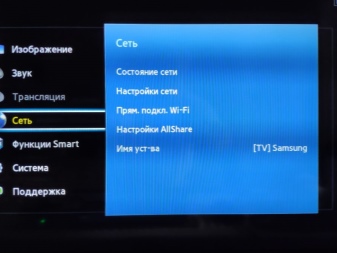

Bežična sinhronizacija
Ali ne žele svi da koriste žice. Ogromna većina ljudi bi više volela da se jednostavno poveže preko IPTV rutera, a zatim mirno koristi emitovanje. Takav režim može podrazumevati distribuciju signala čak i na nekoliko televizora u isto vreme. Istina, tada će već biti potrebno koristiti moderne televizijske prijemnike. Samo sa Wi-Fi opcijom, oni mogu stabilno da rade u ovom režimu.

dosledno:
- uključeni su u odeljak o povezivanju na Wi-Fi mrežu;
- izaberite potrebnu među svim linijama;
- Унесите лозинку;
- potvrdite želju za povezivanjem.
Pored toga, potrebno je da pogledate nijanse povezivanja IPTV-a na televizijske prijemnike različitih brendova. Na LG televizorima biraju Peers TV, Vintera TV, SS IPTV. Naravno, morate da preuzmete samo jedan od ovih plejera. Zatim se registruju na resursu LG Content Store.
Pošto su izabrali odgovarajućeg igrača na tržištu, oni potvrđuju želju da ga instaliraju.
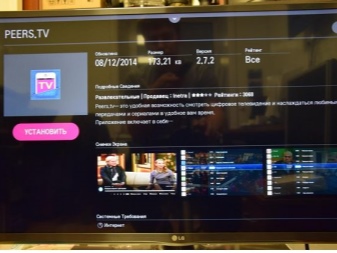
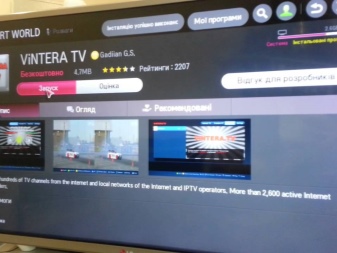
Situacija je jednostavnija kada koristite LG Smart TV prijemnike. U ovom slučaju morate samo da otvorite instaliranu aplikaciju. Kanali će se odmah prikazati na ekranu. Ako nisu dovoljni, moraćete dodatno da preuzmete plejlistu u m3u formatu.
Vlasnici Samsung televizora treba da se ponašaju malo drugačije. Zahtevano stanje mreže se podešava preko menija podešavanja. Trebalo bi da bude na poziciji „IP podešavanja“. Zatim se u polje sa DNS podešavanjima ubacuje parametar 85 17 30 89. Za korišćenje plaćenih pretplata možete koristiti posebne aplikacije nStreamPlayer, Divan TV. Samsung Apps prodavnica sadrži zasebne programe za TV kanale i plejere sa unapred instaliranim listama.

Ali dosta potrošača odlučuje da kupi Phillips televizore. U ovom slučaju postupite na sledeći način:
- kroz meni za konfiguraciju idite na mrežnu vezu i pododeljak "žičani";
- postavite statičku adresu prilikom konfigurisanja mreže;
- u liniji DNS1 odeljka IP konfiguracije propisana je vrednost 178.209.065.067;
- izaberite Net TV na početnom ekranu, a zatim postavite pokazivač na jednu od dve aplikacije – Ivi ili Stream;
- dodajte ga posebnim dugmetom.
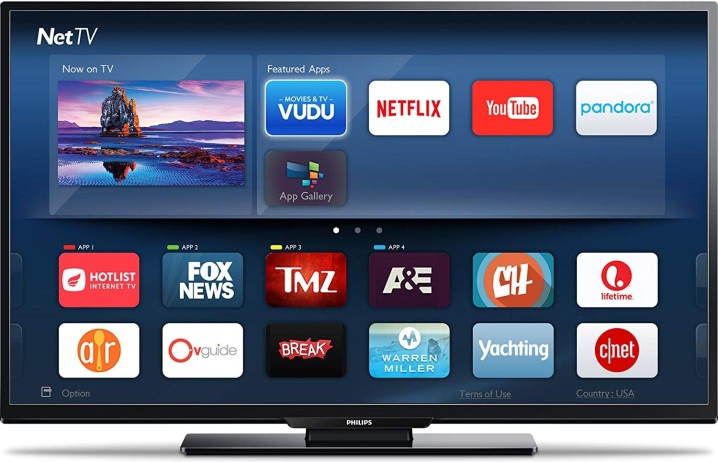
Vlasnici Sony Bravia televizora moraće da aktiviraju IPTV opciju koristeći ugrađeni vlasnički pretraživač... Učitavač URL adresa se otvara preko kartice alatke. Predstavite operatv. obovse. ru \ 2.5 \ i pratite ovu vezu. Tada postaje dostupna cela stranica na kojoj se nalaze oznake za TV kanale, filmove i serije.
Ali to možete učiniti drugačije:
- preuzimanje PC-Player TVIP;
- premestite datoteku na fleš karticu;
- pokrenuti program na TV-u;
- dodajte listu za reprodukciju;
- izaberite kanale iz tematskih blokova.

Mogući problemi
Praktične prednosti IPTV-a u poređenju sa analognim emitovanjem ne vredi ponovo pominjati. Ali ponekad čak i ovo izvanredno dostignuće ljudskog genija usporava ili doživljava druge neuspehe. Mnogi problemi se mogu uspešno rešiti bez skupih poziva servisa. Kada je slika potpuno nestala, a nema čak ni zvuka, morate pre svega proveriti da li električna mreža radi, kao i da li su sve potrebne komponente ispravno povezane.
Ponekad je uzrok kvara netačna postavka video ulaza u podešavanjima... Ako podešavanje ne pomogne, ili su podešavanja ispravna, najbolje je da pokušate da zamenite kablove. Kada se koriste lale, boje utikača i konektora mogu biti promenjene. Nabrajanje opcija povezivanja pomaže da se popravi stvar.
Takođe je vredno proveriti da li ruter radi, da li distribuira Internet.


Kada seeding ne uspe, ruter se mora ponovo pokrenuti. Nakon konačnog preuzimanja, internet se ponovo proverava telefonom ili računarom. Povezivanje na Internet preko žičanog kanala znači da morate da proverite da li postoji veza. Izražava se u treptanju sijalice u blizini žičane utičnice.Ako takvi pristupi nisu dali željeni rezultat, moraćete da isključite set-top box sa daljinskog upravljača i uklonite kabl za napajanje na nekoliko sekundi.
Ponekad zvuk i slika nedostaju na odvojenim kanalima. Ovo može biti zbog statusa plaćenog strimovanja. Moraćete da uđete u listu kanala i vidite da li postoji simbol katanca nasuprot njih. Ako ne, trebalo bi da proverite brzinu internet veze. Žičana veza je mnogo bolja od Wi-Fi veze.
Naučićete kako da gledate IPTV na TV-u u sledećem videu.













Povezao sam iptv - sve radi dobro.
Komentar je uspešno poslat.